溫馨提示×
您好,登錄后才能下訂單哦!
點擊 登錄注冊 即表示同意《億速云用戶服務條款》
您好,登錄后才能下訂單哦!
本篇內容主要講解“如何使用node開發一個命令行壓縮工具”,感興趣的朋友不妨來看看。本文介紹的方法操作簡單快捷,實用性強。下面就讓小編來帶大家學習“如何使用node開發一個命令行壓縮工具”吧!
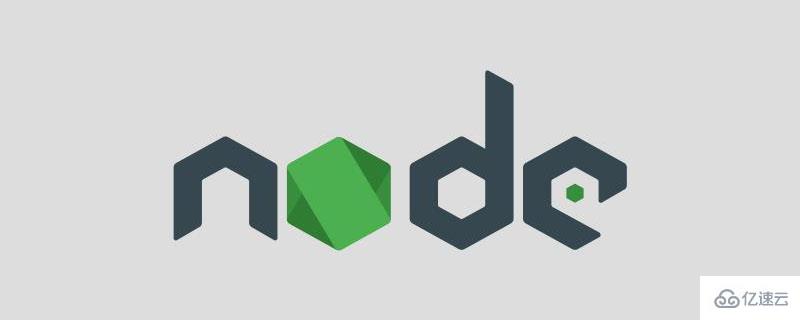
來跟 Compress-Archive 做一下對比
使用 fzip 壓縮
fzip -f ./test
使用 Compress-Archive 進行壓縮
Compress-Archive -Path ./test -DestinationPath ./test.zip # 解釋一下參數 # -Path 來源 # -DestinationPath 輸出位置
上邊兩條指令都會將當前目錄下的test目錄壓縮成一個zip包,但是使用 powershell 的指令真的很長啊有木有!
當然了,fzip 也是支持指定輸出位置和命名壓縮包的,不僅如此,還支持設置壓縮等級!下邊會有詳細的文檔供您食用!
使用 npm 安裝
npm install @lxqddd/fzip -g
使用 yarn 安裝
yarn install @lxqddd/fzip -g
使用 pnpm 安裝
pnpm install @lxqddd/fzip -g
| 參數 | 參數來源 | 參數注解 |
|---|---|---|
| -f | From | 壓縮目標來源(必選) |
| -o | Output | 壓縮產物輸出位置(可選,不傳則為來源同級目錄) |
| -l | Level | 壓縮級別 0~9(可選,不傳則默認為 6) |
| -n | Name | 壓縮包名稱(可選,不傳則默認為文件或目錄的名字) |
. ├── LICENSE ├── README.md ├── gulpfile.js ├── package.json ├── src │ ├── cli.ts │ ├── core │ │ └── index.ts │ ├── types │ │ └── index.ts │ └── utils │ └── index.ts ├── tsconfig.json └── yarn.lock
基礎用法
# 指令執行之后會在 `src` 的同級目錄輸出一個 `src.zip` 的壓縮包 fzip -f ./src
指定輸出位置
# 指令執行之后會在桌面上輸出一個 `src.zip` 的壓縮包 fzip -f ./src -o ~/Desktop
指定壓縮等級
# 壓縮產物的壓縮級別為 9 fzip -f ./src -o ~/Desktop -l 9
重命名
# 指令執行之后會在 `src` 的通級目錄下輸出一個名為 `test.zip` 的壓縮包 fzip -f ./src -n test
上邊說的都是壓縮目錄的,也可以壓縮單個文件,使用方法類似,只需要將輸入路徑指向被壓縮的目標文件即可
壓縮單個文件
# 指令執行之后會在桌面輸出一個名為 `test.zip` 的壓縮包 fzip -f ./src/cli.ts -o ~/Desktop -n test -l 9
到此,相信大家對“如何使用node開發一個命令行壓縮工具”有了更深的了解,不妨來實際操作一番吧!這里是億速云網站,更多相關內容可以進入相關頻道進行查詢,關注我們,繼續學習!
免責聲明:本站發布的內容(圖片、視頻和文字)以原創、轉載和分享為主,文章觀點不代表本網站立場,如果涉及侵權請聯系站長郵箱:is@yisu.com進行舉報,并提供相關證據,一經查實,將立刻刪除涉嫌侵權內容。